SQL Server تنظیم
در صورت نیاز به استفاده از نرم افزار به صورت شبکه ای طبق مراحل زیر بر روی SQL Server سرور این امکان را فعال نمایید.
مرحله اول : بر روی گزینه start کلیک کرده و در قسمت all program گزینه microsoft SQLserver 2008 R2 را انتخاب کرده
سپس گزینه configuration Tools انتخاب کرده سپس بر روی گزینه SQL Server configuration manager کلیک می نمایید.
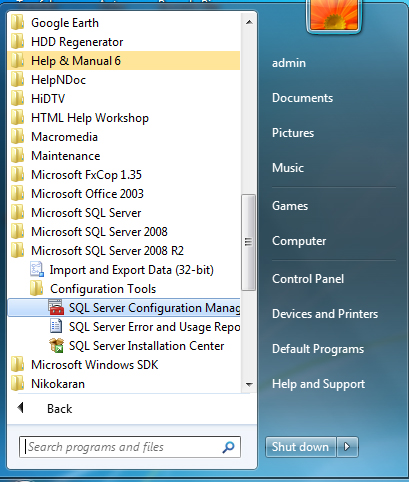
مرحله دوم : در پنجره باز شده بر روی گزینه SQL Server Network Cnfiguration کلیک میکنیم.
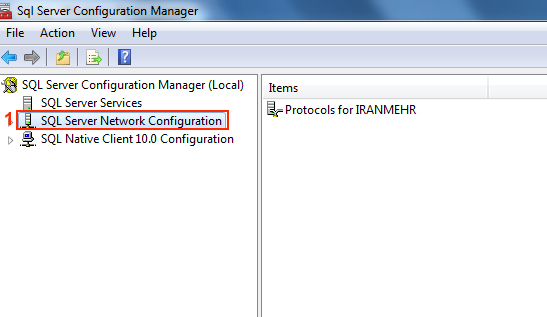
مرحله سوم : ابتدا بر روی گزینه Protocols for IRANMEHR کلیک کرده سپس در پنجره روبرو گزینه TCP/IP را انتخاب کنید.
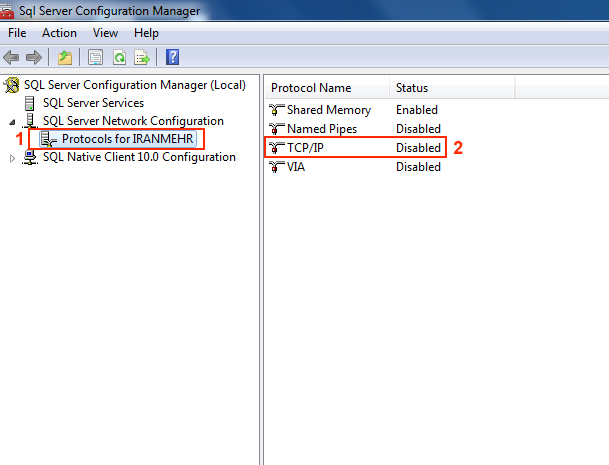
مرحله چهارم : در پنجره باز شده گزینه enable را yes نمایید.
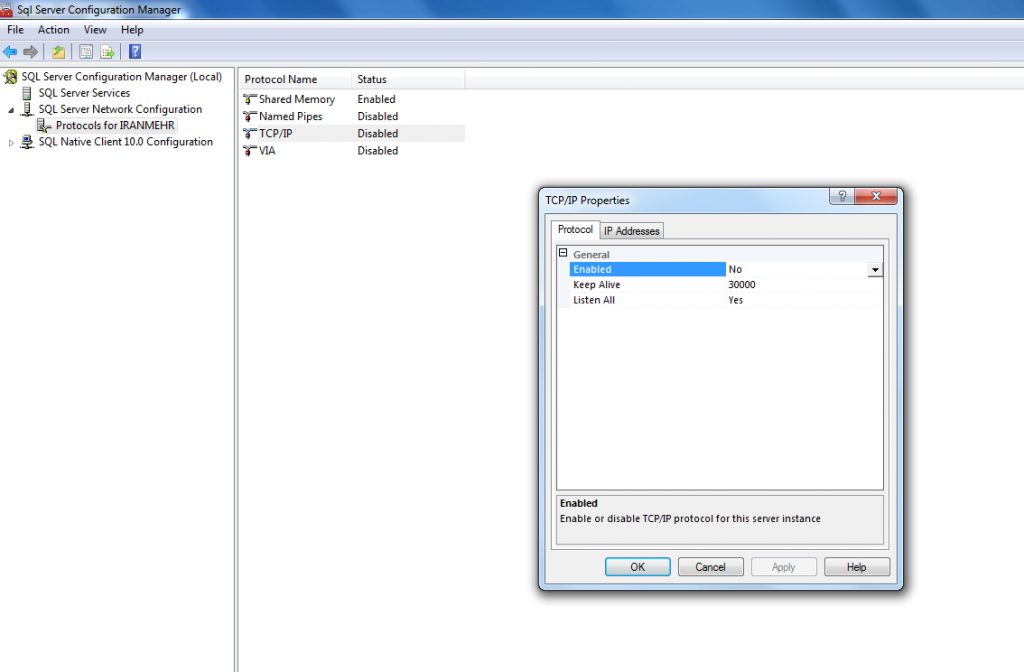
مرحله پنجم : در پنجره در نوار بالا گزینه IP Addresses را انتخاب کنید سپس در این قسمت هم enable را yes کنید.
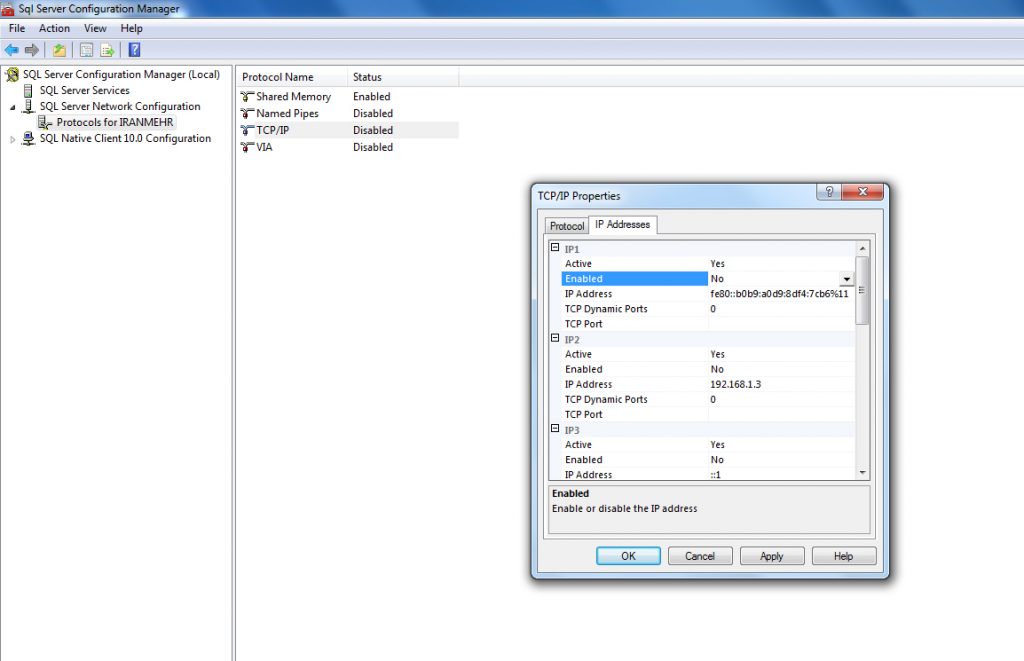
S
مرحله ششم : بعد از فعال کردن enable ها بر روی گزینه Apply کلیک کرده ، پنجره Warning باز شده که بر روی OK کلیک نمایید بعد از بسته شدن Warning بار دیگر بر روی OK کلیک کرده تا پنجره TCP/IP هم بسته شود.
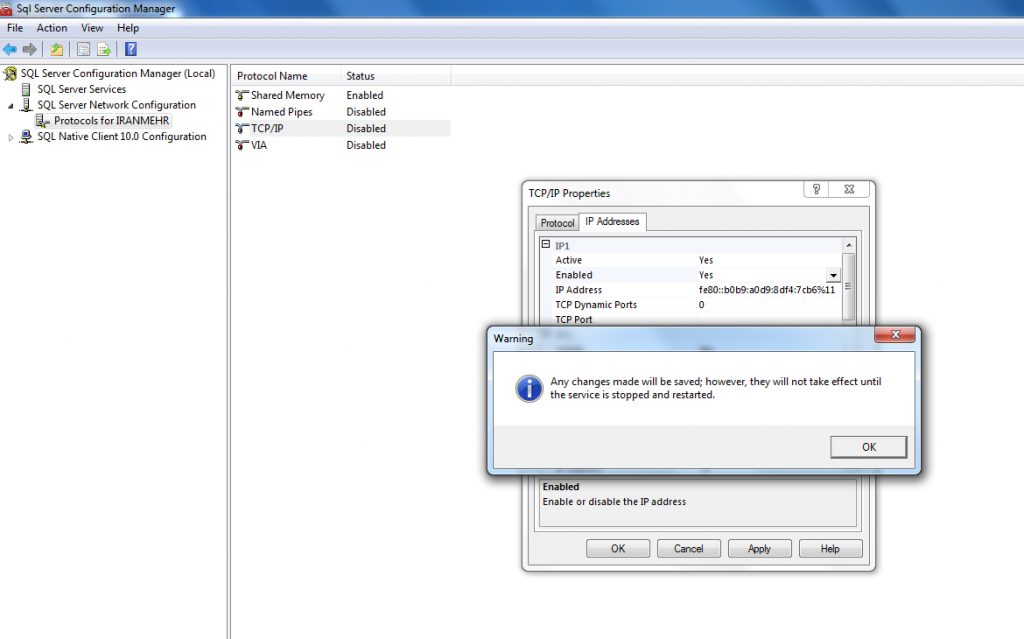
مرحله هفتم : بار دیگر به پنجره sql server configuration manager رفته و این بار گزینه sql server services را انتخاب نمایید.
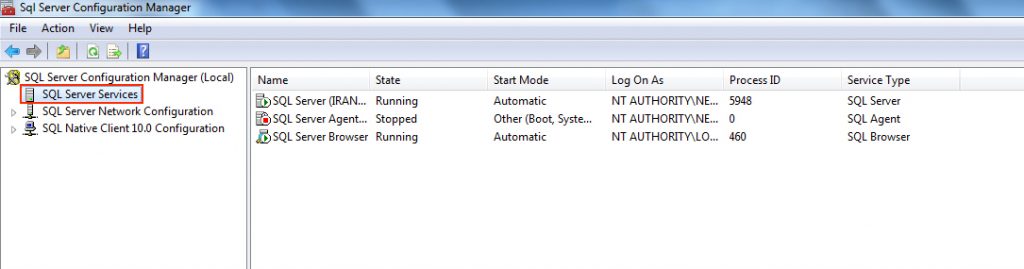
مرحله هشتم : بعد از انتخاب SQL Services پنجره مقابل باز می شود که بر روی گزینه اول( SQL Server IRANMEHR ) کلیک راست کرده و گزینه restart کلیک کنید.(توجه داشته باشید که گزینه سوم یا همان SQL Server Browser سبز رنگ یا فعال باشد.)
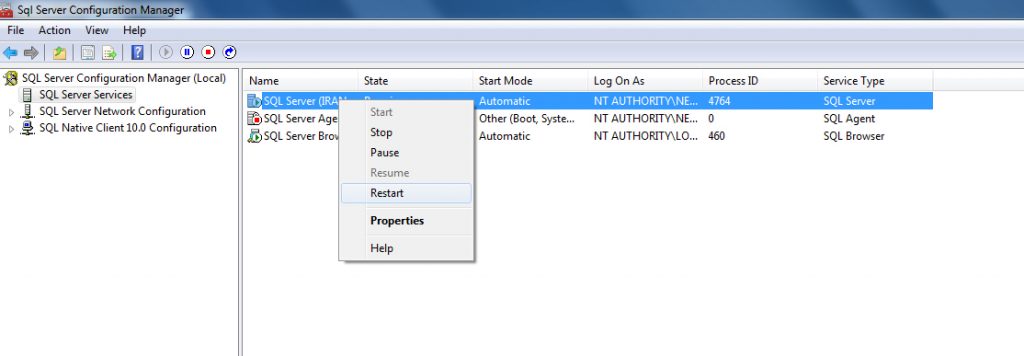
مرحله نهم : بعد از کلیک کردن بر روی گزینه Restart پنجره مقابل باز می شود تا بسته شدن آن منتظر بمانید.
اکنون قابلیت اتصال شبکه ای به SQL Server فعال گردید.
در صورتی که هنوز اتصال شبکه ای به درستی برقرار نمی شود به راهنمای تنظیم فایروال ویندوز برای اتصال شبکه ای مراجعه نمایید.
